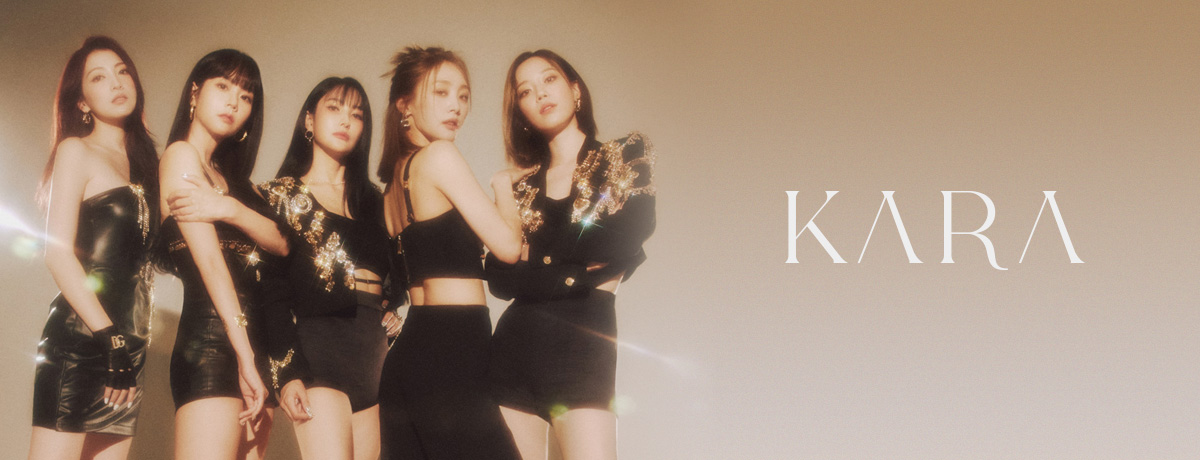KARA 15TH ANNIVERSARY〜MOVE AGAIN〜 POP UP STORE来場者限定で、オリジナルARフォトフレームをプレゼント!
POP UP STORE来場者限定で、オリジナルARフォトフレームをプレゼント!
参加手順
- STEP 1
- [ARフレームご案内POP]の二次元コードをカメラでかざす
- STEP 2
- 「”less-ar.com”であなたの位置情報を利用しようとしています。」と「”less-ar.com”がカメラへのアクセスを求めています。」と表示されるので「許可」を押す
- STEP 3
- 説明画像が表示されるのを確認し、「次へ」をタップ
- STEP 4
- ARカメラを[ラフォーレ原宿館内に掲出されている『KARA POP UP STORE』のポスター]にかざす
- STEP 5
- フレームが表示されたら写真を撮影し、撮影した画像を長押しで保存
重要
- ●Android端末はGoogle Chrome、iOS端末はSafariを使用してください。
- ●スマートフォン端末の位置情報へのアクセス(GPS利用)とカメラへのアクセスを許可してください。
- ●事前にお使いの端末のOS、ブラウザおよび設定が本ページ記載の【推奨環境】を満たしていることをご確認ください。
よくあるお問い合わせはこちら
ご注意とお願い
- ※時間帯によっては、アクセスが集中しARカメラ画面に繋がりづらくなる場合がございますので、あらかじめ時間に余裕を持ってアクセスください。また、繋がりにくい場合は恐れ入りますがしばらく経ってから再度お試しください。
- ※当企画参加中の事故や怪我及び損害に対する一切の責任は負いかねますので、あらかじめご了承ください。
- ※他のお客様のご迷惑になるような場所での操作はご遠慮ください。
- ※歩きながら、または車・バイクなど移動中のスマホの操作は大変危険ですのでおやめください。画面を操作する際は、周囲の安全には充分にご注意いただき、安全な場所に止まってから行ってください。
- ※本企画は予告なく変更・中止する場合がございます。
- ※新型コロナウイルスの感染拡大防止のため、感染リスクの高い行動は控え、基本的な感染対策の徹底をお願い致します。
推奨環境
ブラウザ・OSバージョンに指定がございますので、必ず下記の環境・端末よりアクセスしてください。
●ブラウザについて
- Android端末
-
ブラウザ:Google Chrome 最新版
OSバージョン:Android OS 9.0以上
Android端末搭載の標準ブラウザは未対応 - iOS端末
-
ブラウザ:Safari 最新版
OSバージョン:iOS14以上
●カメラの設定方法
- ※設定を許可してもARカメラ画面にアクセスできない場合は、ブラウザの閲覧履歴やCookieの削除をお試しください。
- ※ブラウザの閲覧履歴やCookieの削除および設定変更に伴い発生した不具合について、弊社は一切の責任を負いかねますので予めご了承ください。
●閲覧履歴とCookieの削除方法
- iOS端末
- >iPhone、iPad、iPod touch で Safari から閲覧履歴と Cookie を消去する
- Android端末
- ※上記の条件を満たしていてもお使いの端末によってはARカメラ画面にアクセスできない場合がございますので予めご了承ください。
- ※お使いのスマートフォン端末に関するご不明点は、ご契約中の通信会社へお問合せ下さい。
電波状況と位置情報について
- ※屋内では電波状況が悪くアクセスできない場合があります。必ず電波状態が良い屋外でお試しください。
- ※通信環境や位置によっては「範囲外です。この場所では使用できません。」と表示される場合があります。場所を移動するなど、何度かお試しください。
- ※GPSの精度は環境によって位置情報に誤差が生じます。GPSの精度による誤差等にて生じた一切の責任は負いかねますのでご了承ください。
- ※GPSによる位置情報を取得するため、スマートフォンの電池を多く消耗します。スマートフォンの充電、予備バッテリーの携帯など、電池に余裕を持った状態でアクセスください。
- ※アクセスの際の通信料はお客様のご負担となります。また、通信速度制限により通信速度が低下した端末からはアクセスいただけない場合がありますので予めご了承ください。
- ※GPS機能を有効にしても位置情報を取得できない場合、Wi-Fi機能をオン(接続は不要)にすることで、位置情報を取得できる場合があります。
- ※電波状況、アクセス状況によっては、位置情報を取得できない場合があります。
- ※取得した位置情報には数m~数百mの誤差が生じる場合があります。
- ※天候が悪いと、位置の誤差が大きくなる場合があります。
- ※GPS衛星の軌道の位置によっては、一時的に位置情報が取得できない場合があります。
よくあるお問い合わせ
※以下クリックすると開閉します。
Q:対象範囲内にいるのに、二次元コードを読み込むと「範囲外です。この場所では使用できません。」と表示される
A:通信環境や位置によっては上記メッセージが表示される場合があります。場所を移動するなど、何度かお試しください。
Q:二次元コードを読み込むとエラーが表示される
A:下記のいずれかの要因が想定されます。当ページに記載の【推奨環境】をよくお読みの上、再度お試しください。
- 最初に表示される「”less-ar.com”がカメラへのアクセスを求めています。」ポップアップで「拒否」を押した
- iOS端末(iPhone)でSafari以外のブラウザを使っている(Google Chrome, Firefox, Edgeなど)
- Android端末でGoogle Chrome以外のブラウザをつかっている(Safari, Firefox, Edgeなど)
- OSバージョンが最新版になっていない
- ブラウザのバージョンが最新版になっていない
Q:ARカメラでマーカーをかざしてもコンテンツが表示されない
A:マーカー全体をARカメラに収める、マーカーに近く・立ち位置を変えるなどをし、再度お試しください。尚、下記の場合はコンテンツが表示されない場合があります。
- マーカー全体がカメラに写っていない
- 光が反射している
Q:スマートフォンのカメラ機能でマーカーをかざしてもコンテンツが表示されない
A:ARカメラでのみコンテンツが表示されます。ご自身のスマートフォンのカメラを使って二次元コードをかざした上でリンクをクリックし、ARカメラでマーカーをかざしてください。
Q:コンテンツをダウンロードしたい
A:コンテンツをダウンロードすることはできません。表示されたコンテンツはその場でお楽しみください。
お問い合わせ
ユニバーサル ミュージック カスタマーサービス・センター
月~金 10:00~18:00(土日・祝日・年末年始を除く)
https://lp.universal-music.co.jp/forms/inquiry/
- ※土日・祝日に頂いたお問い合わせは、翌営業日の受付となります。ご了承ください。
- ※お問合せ内容によってはご返信までにお時間をいただく可能性がございます。ご了承ください。